Nach der Installation und der initialen Konfiguration muss bei Bedarf die Reporting Applikation konfiguriert werden. Dies kann der Fall sein wenn ein neuer Drucker hinzukommt oder ein alter entfernt werden muss.
1. Öffnen Reporting Applikation
2. Es kommt zu einer UAC Abfrage der Windows Benutzerkontensteuerung. Click auf „ja“ oder „bestätigen“
3.Startbildschirm der Reporting Applikation
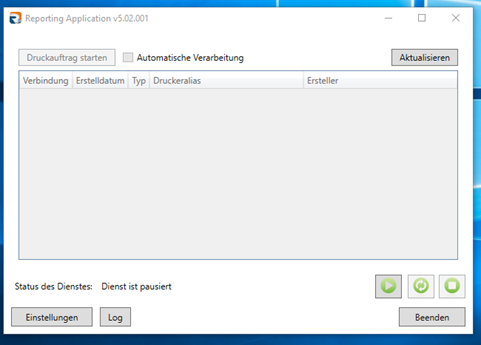
4.Die Reporting Applikation kann nur konfiguriert werden, wenn diese aktiv bzw. gestartet ist.
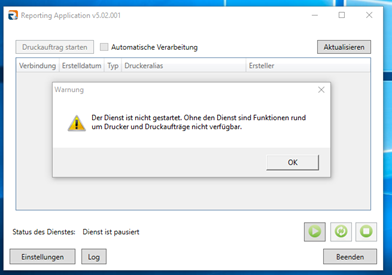
5. Das Starten der Reporting Applikation erfolgt durch einen click auf „Dienst starten“
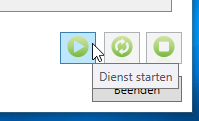
6.Allgemein: Hier kann das Zeitintervall eingestellt werden, in der die Reporting Applikation aktiv nach neuen Druckaufträgen im System sucht. Außerdem kann ein hier ein erweitertes Logging aktiviert werden.
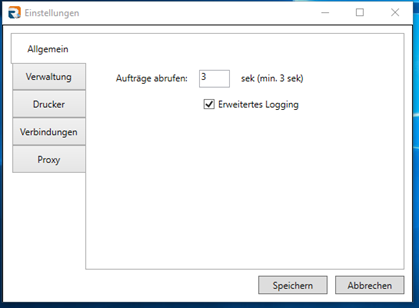
7. Verwaltung: Hier kann nachträglich die Einstellung für den Speicherort der Einstellungen und des Funktionsnutzers zum Drucken verändert werden. Zusätzlich kann der Ablageort für lokale PDF Kopien von Ausdrucken hinterlegt werden. Dieser liegt im Standard auf C:\ProgammData\Reporting
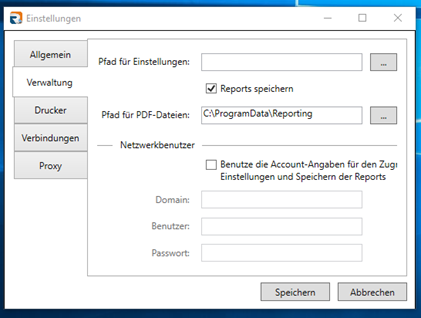
8. Drucker: Hier können die verfügbaren Drucker (es muss das Recht zum Ausdrucken vorhanden sein) einem Druckeralias zugeordnet werden. Der verwendete Druckeralias ist in der Weboberfläche zu verwenden. Es ist auf Groß- und Kleinschreibung zu achten.
Es können die einzelnen Drucker aktiviert oder deaktiviert werden.
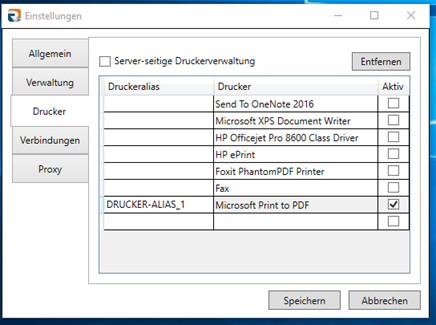
9.Verbindungen: Hier wird die Verbindung zu dem zu verwendenden System hergestellt. Im Standardfall entspricht es dem Modulaufruf mit der folgenden Anpassung:
http://www.kundenplattform/reporting/Webservices
Die Bezeichnung ist frei zu wählen.
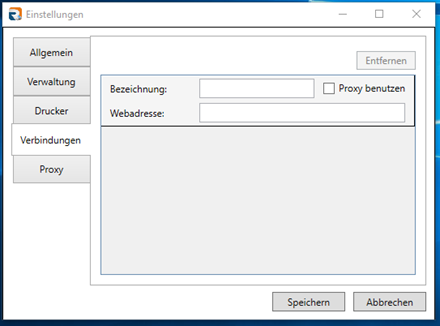
10. Proxy: Hier kann wenn vorhanden eine Proxy-Adresse hinterlegt und getestet werden.
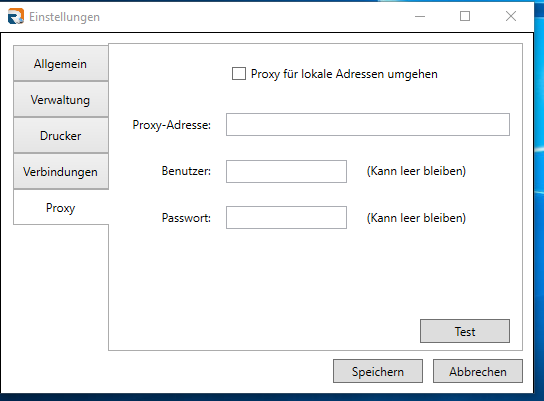
11. Mit „Speichern“ werden die Einstellungen gespeichert.
12. Die Einstellungen bleiben nach einer Deinstallation und anschließender Neuinstallation erhalten.

0 Kommentare